TOYOTA PROACE 2022 Manual de utilizare (in Romanian)
Manufacturer: TOYOTA, Model Year: 2022, Model line: PROACE, Model: TOYOTA PROACE 2022Pages: 360, PDF Size: 71.02 MB
Page 331 of 360
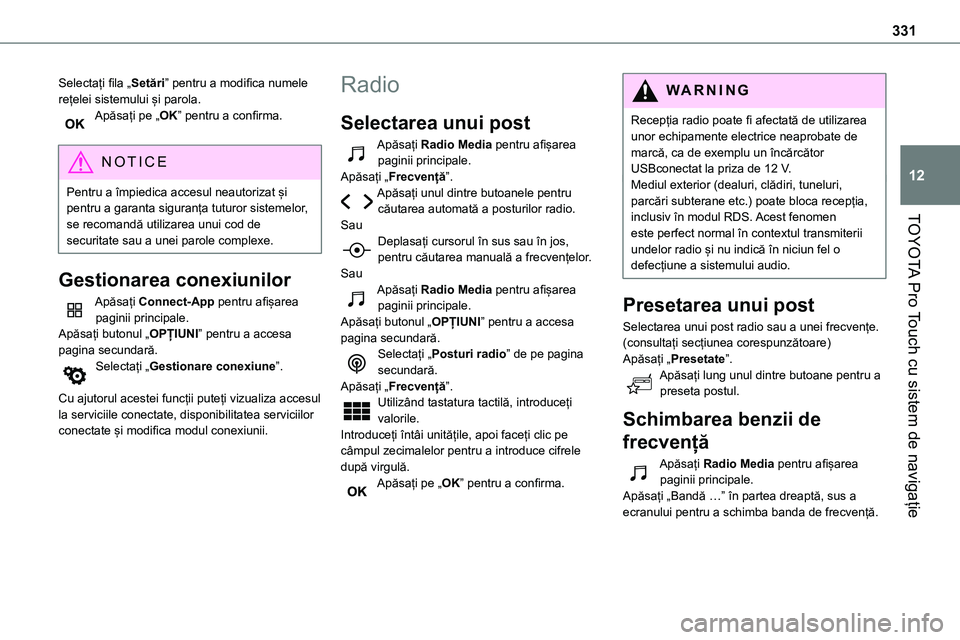
331
TOYOTA Pro Touch cu sistem de navigație
12
Selectați fila „Setări” pentru a modifica numele rețelei sistemului și parola.Apăsați pe „OK” pentru a confirma.
NOTIC E
Pentru a împiedica accesul neautorizat și pentru a garanta siguranța tuturor sistemelor, se recomandă utilizarea unui cod de securitate sau a unei parole complexe.
Gestionarea conexiunilor
Apăsați Connect-App pentru afișarea paginii principale.Apăsați butonul „OPȚIUNI” pentru a accesa pagina secundară.Selectați „Gestionare conexiune”.
Cu ajutorul acestei funcții puteți vizualiza accesul la serviciile conectate, disponibilitatea serviciilor conectate și modifica modul conexiunii.
Radio
Selectarea unui post
Apăsați Radio Media pentru afișarea paginii principale.Apăsați „Frecvență”.Apăsați unul dintre butoanele pentru căutarea automată a posturilor radio.
SauDeplasați cursorul în sus sau în jos, pentru căutarea manuală a frecvențelor.SauApăsați Radio Media pentru afișarea paginii principale.Apăsați butonul „OPȚIUNI” pentru a accesa pagina secundară.Selectați „Posturi radio” de pe pagina secundară.Apăsați „Frecvență”.Utilizând tastatura tactilă, introduceți valorile.Introduceți întâi unitățile, apoi faceți clic pe câmpul zecimalelor pentru a introduce cifrele după virgulă.Apăsați pe „OK” pentru a confirma.
WARNI NG
Recepția radio poate fi afectată de utilizarea unor echipamente electrice neaprobate de marcă, ca de exemplu un încărcător USBconectat la priza de 12 V.Mediul exterior (dealuri, clădiri, tuneluri, parcări subterane etc.) poate bloca recepția, inclusiv în modul RDS. Acest fenomen
este perfect normal în contextul transmiterii undelor radio și nu indică în niciun fel o defecțiune a sistemului audio.
Presetarea unui post
Selectarea unui post radio sau a unei frecvențe.(consultați secțiunea corespunzătoare)Apăsați „Presetate”.Apăsați lung unul dintre butoane pentru a preseta postul.
Schimbarea benzii de
frecvență
Apăsați Radio Media pentru afișarea paginii principale.Apăsați „Bandă …” în partea dreaptă, sus a ecranului pentru a schimba banda de frecvență.
Page 332 of 360
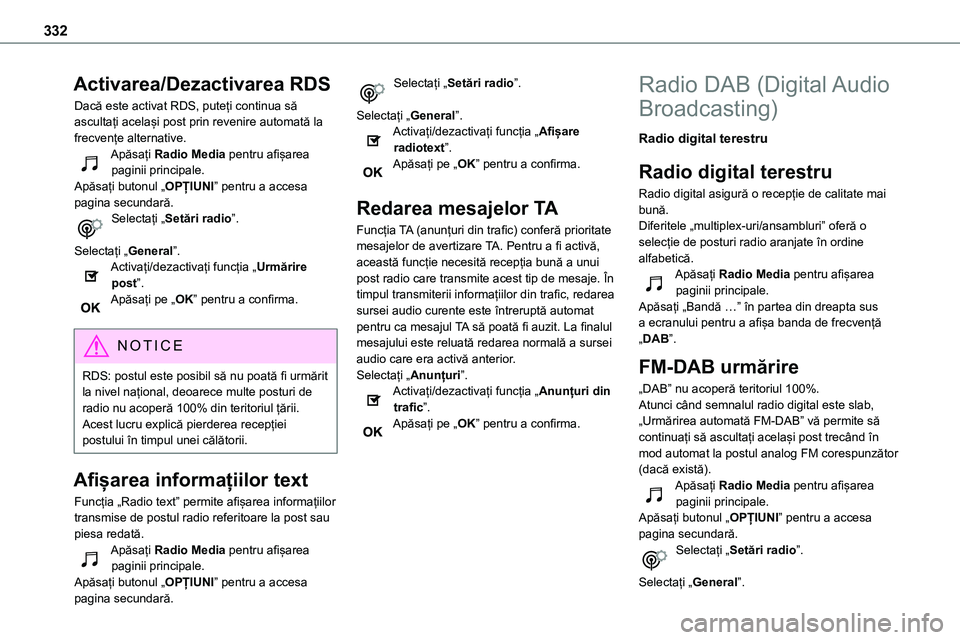
332
Activarea/Dezactivarea RDS
Dacă este activat RDS, puteți continua să ascultați același post prin revenire automată la frecvențe alternative.Apăsați Radio Media pentru afișarea paginii principale.Apăsați butonul „OPȚIUNI” pentru a accesa pagina secundară.Selectați „Setări radio”.
Selectați „General”.Activați/dezactivați funcția „Urmărire post”.Apăsați pe „OK” pentru a confirma.
NOTIC E
RDS: postul este posibil să nu poată fi urmărit la nivel național, deoarece multe posturi de radio nu acoperă 100% din teritoriul țării. Acest lucru explică pierderea recepției postului în timpul unei călătorii.
Afișarea informațiilor text
Funcția „Radio text” permite afișarea informațiilor transmise de postul radio referitoare la post sau
piesa redată.Apăsați Radio Media pentru afișarea paginii principale.Apăsați butonul „OPȚIUNI” pentru a accesa pagina secundară.
Selectați „Setări radio”.
Selectați „General”.Activați/dezactivați funcția „Afișare radiotext”.Apăsați pe „OK” pentru a confirma.
Redarea mesajelor TA
Funcția TA (anunțuri din trafic) conferă prioritate mesajelor de avertizare TA. Pentru a fi activă, această funcție necesită recepția bună a unui post radio care transmite acest tip de mesaje. În timpul transmiterii informațiilor din trafic, redarea sursei audio curente este întreruptă automat pentru ca mesajul TA să poată fi auzit. La finalul mesajului este reluată redarea normală a sursei audio care era activă anterior.Selectați „Anunțuri”.Activați/dezactivați funcția „Anunțuri din trafic”.Apăsați pe „OK” pentru a confirma.
Radio DAB (Digital Audio
Broadcasting)
Radio digital terestru
Radio digital terestru
Radio digital asigură o recepție de calitate mai bună.
Diferitele „multiplex-uri/ansambluri” oferă o selecție de posturi radio aranjate în ordine alfabetică.Apăsați Radio Media pentru afișarea paginii principale.Apăsați „Bandă …” în partea din dreapta sus a ecranului pentru a afișa banda de frecvență „DAB”.
FM-DAB urmărire
„DAB” nu acoperă teritoriul 100%.Atunci când semnalul radio digital este slab, „Urmărirea automată FM-DAB” vă permite să continuați să ascultați același post trecând în mod automat la postul analog FM corespunzător (dacă există).Apăsați Radio Media pentru afișarea paginii principale.Apăsați butonul „OPȚIUNI” pentru a accesa pagina secundară.Selectați „Setări radio”.
Selectați „General”.
Page 333 of 360
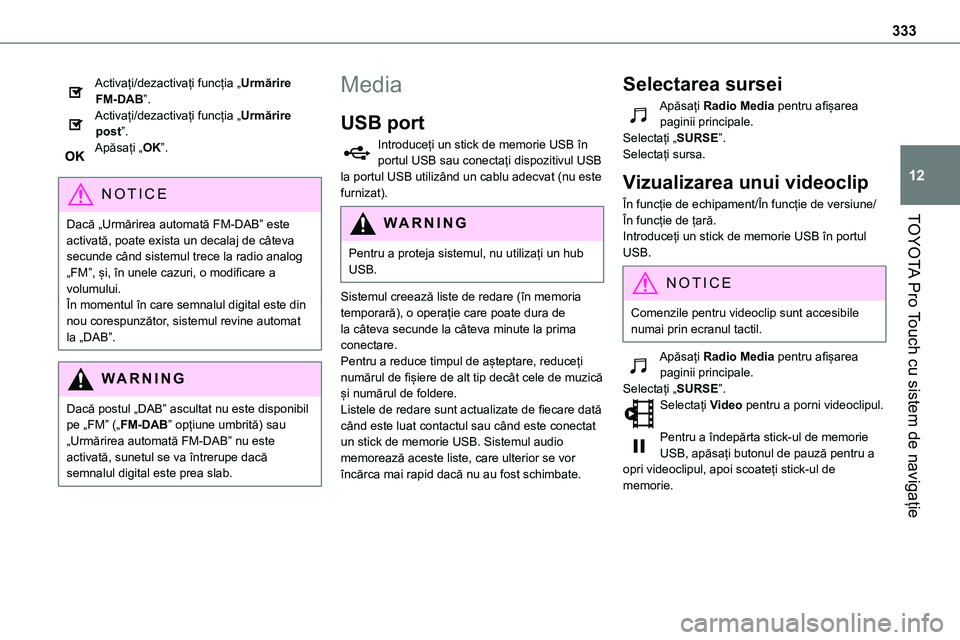
333
TOYOTA Pro Touch cu sistem de navigație
12
Activați/dezactivați funcția „Urmărire FM-DAB”.Activați/dezactivați funcția „Urmărire post”.Apăsați „OK”.
NOTIC E
Dacă „Urmărirea automată FM-DAB” este activată, poate exista un decalaj de câteva secunde când sistemul trece la radio analog „FM”, și, în unele cazuri, o modificare a volumului.În momentul în care semnalul digital este din nou corespunzător, sistemul revine automat la „DAB”.
WARNI NG
Dacă postul „DAB” ascultat nu este disponibil pe „FM” („FM-DAB” opțiune umbrită) sau „Urmărirea automată FM-DAB” nu este activată, sunetul se va întrerupe dacă semnalul digital este prea slab.
Media
USB port
Introduceți un stick de memorie USB în portul USB sau conectați dispozitivul USB la portul USB utilizând un cablu adecvat (nu este furnizat).
WARNI NG
Pentru a proteja sistemul, nu utilizați un hub USB.
Sistemul creează liste de redare (în memoria temporară), o operație care poate dura de la câteva secunde la câteva minute la prima conectare.Pentru a reduce timpul de așteptare, reduceți numărul de fișiere de alt tip decât cele de muzică și numărul de foldere.Listele de redare sunt actualizate de fiecare dată când este luat contactul sau când este conectat un stick de memorie USB. Sistemul audio memorează aceste liste, care ulterior se vor încărca mai rapid dacă nu au fost schimbate.
Selectarea sursei
Apăsați Radio Media pentru afișarea paginii principale.Selectați „SURSE”.Selectați sursa.
Vizualizarea unui videoclip
În funcție de echipament/În funcție de versiune/În funcție de țară.
Introduceți un stick de memorie USB în portul USB.
NOTIC E
Comenzile pentru videoclip sunt accesibile numai prin ecranul tactil.
Apăsați Radio Media pentru afișarea paginii principale.Selectați „SURSE”.Selectați Video pentru a porni videoclipul.
Pentru a îndepărta stick-ul de memorie USB, apăsați butonul de pauză pentru a opri videoclipul, apoi scoateți stick-ul de memorie.
Page 334 of 360
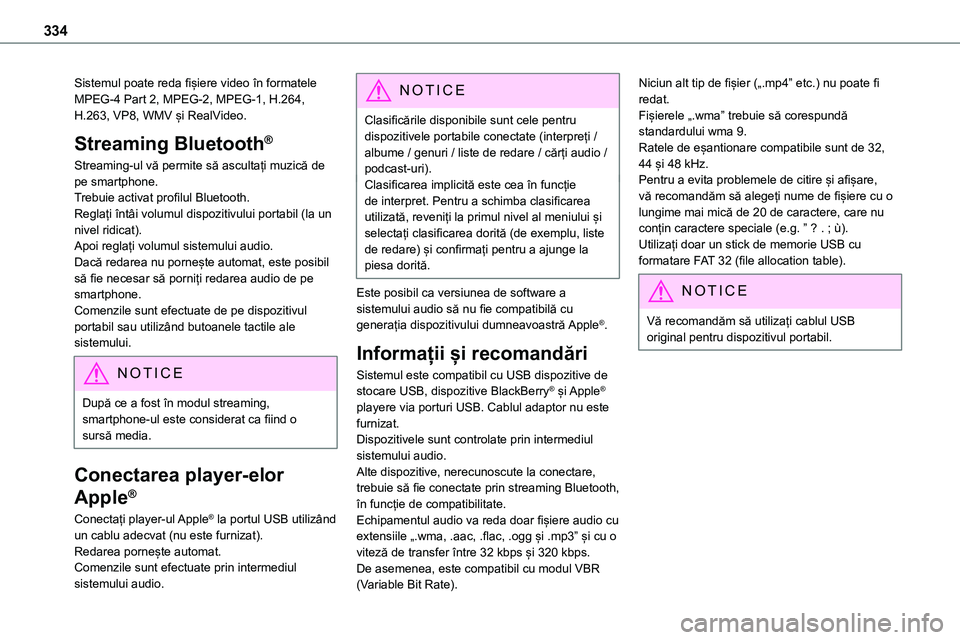
334
Sistemul poate reda fișiere video în formatele MPEG-4 Part 2, MPEG-2, MPEG-1, H.264, H.263, VP8, WMV și RealVideo.
Streaming Bluetooth®
Streaming-ul vă permite să ascultați muzică de pe smartphone.Trebuie activat profilul Bluetooth.Reglați întâi volumul dispozitivului portabil (la un
nivel ridicat).Apoi reglați volumul sistemului audio.Dacă redarea nu pornește automat, este posibil să fie necesar să porniți redarea audio de pe smartphone.Comenzile sunt efectuate de pe dispozitivul portabil sau utilizând butoanele tactile ale sistemului.
NOTIC E
După ce a fost în modul streaming, smartphone-ul este considerat ca fiind o sursă media.
Conectarea player-elor
Apple®
Conectați player-ul Apple® la portul USB utilizând
un cablu adecvat (nu este furnizat).Redarea pornește automat.Comenzile sunt efectuate prin intermediul sistemului audio.
NOTIC E
Clasificările disponibile sunt cele pentru dispozitivele portabile conectate (interpreți / albume / genuri / liste de redare / cărți audio / podcast-uri).Clasificarea implicită este cea în funcție de interpret. Pentru a schimba clasificarea utilizată, reveniți la primul nivel al meniului și
selectați clasificarea dorită (de exemplu, liste de redare) și confirmați pentru a ajunge la piesa dorită.
Este posibil ca versiunea de software a sistemului audio să nu fie compatibilă cu generația dispozitivului dumneavoastră Apple®.
Informații și recomandări
Sistemul este compatibil cu USB dispozitive de stocare USB, dispozitive BlackBerry® și Apple® playere via porturi USB. Cablul adaptor nu este furnizat.Dispozitivele sunt controlate prin intermediul sistemului audio.Alte dispozitive, nerecunoscute la conectare, trebuie să fie conectate prin streaming Bluetooth, în funcție de compatibilitate.Echipamentul audio va reda doar fișiere audio cu extensiile „.wma, .aac, .flac, .ogg și .mp3” și cu o viteză de transfer între 32 kbps și 320 kbps.De asemenea, este compatibil cu modul VBR (Variable Bit Rate).
Niciun alt tip de fișier („.mp4” etc.) nu poate fi redat.Fișierele „.wma” trebuie să corespundă standardului wma 9.Ratele de eșantionare compatibile sunt de 32, 44 și 48 kHz.Pentru a evita problemele de citire și afișare, vă recomandăm să alegeți nume de fișiere cu o lungime mai mică de 20 de caractere, care nu
conțin caractere speciale (e.g. ” ? . ; ù).Utilizați doar un stick de memorie USB cu formatare FAT 32 (file allocation table).
NOTIC E
Vă recomandăm să utilizați cablul USB original pentru dispozitivul portabil.
Page 335 of 360
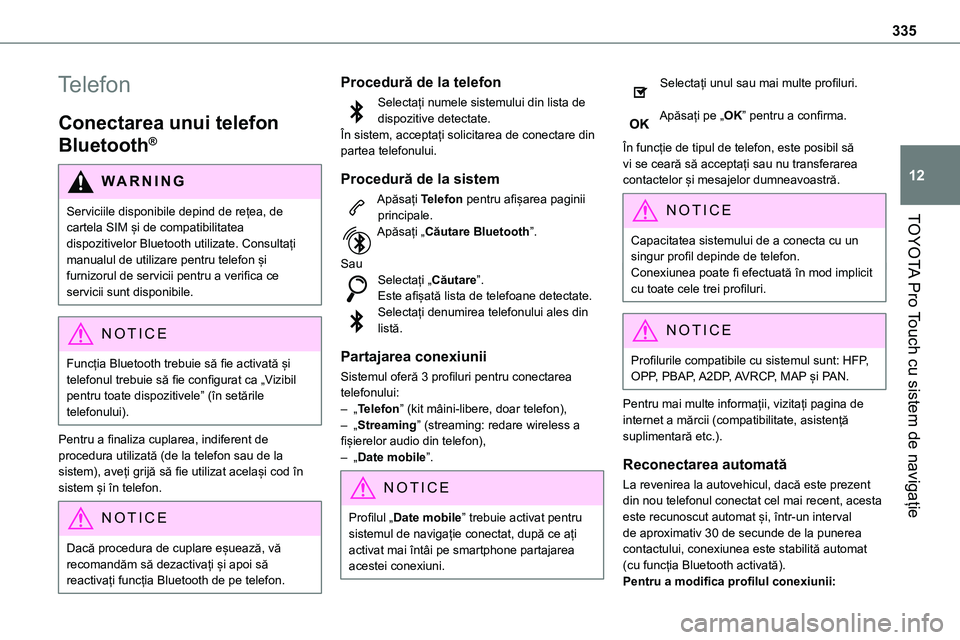
335
TOYOTA Pro Touch cu sistem de navigație
12
Telefon
Conectarea unui telefon
Bluetooth®
WARNI NG
Serviciile disponibile depind de rețea, de cartela SIM și de compatibilitatea dispozitivelor Bluetooth utilizate. Consultați manualul de utilizare pentru telefon și furnizorul de servicii pentru a verifica ce servicii sunt disponibile.
NOTIC E
Funcția Bluetooth trebuie să fie activată și telefonul trebuie să fie configurat ca „Vizibil pentru toate dispozitivele” (în setările telefonului).
Pentru a finaliza cuplarea, indiferent de procedura utilizată (de la telefon sau de la sistem), aveți grijă să fie utilizat același cod în sistem și în telefon.
NOTIC E
Dacă procedura de cuplare eșuează, vă recomandăm să dezactivați și apoi să reactivați funcția Bluetooth de pe telefon.
Procedură de la telefon
Selectați numele sistemului din lista de dispozitive detectate.În sistem, acceptați solicitarea de conectare din partea telefonului.
Procedură de la sistem
Apăsați Telefon pentru afișarea paginii principale.
Apăsați „Căutare Bluetooth”.
SauSelectați „Căutare”.Este afișată lista de telefoane detectate.Selectați denumirea telefonului ales din listă.
Partajarea conexiunii
Sistemul oferă 3 profiluri pentru conectarea telefonului:– „Telefon” (kit mâini-libere, doar telefon),– „Streaming” (streaming: redare wireless a fișierelor audio din telefon),– „Date mobile”.
NOTIC E
Profilul „Date mobile” trebuie activat pentru
sistemul de navigație conectat, după ce ați activat mai întâi pe smartphone partajarea acestei conexiuni.
Selectați unul sau mai multe profiluri.
Apăsați pe „OK” pentru a confirma.
În funcție de tipul de telefon, este posibil să vi se ceară să acceptați sau nu transferarea contactelor și mesajelor dumneavoastră.
NOTIC E
Capacitatea sistemului de a conecta cu un singur profil depinde de telefon.Conexiunea poate fi efectuată în mod implicit cu toate cele trei profiluri.
NOTIC E
Profilurile compatibile cu sistemul sunt: HFP, OPP, PBAP, A2DP, AVRCP, MAP și PAN.
Pentru mai multe informații, vizitați pagina de internet a mărcii (compatibilitate, asistență suplimentară etc.).
Reconectarea automată
La revenirea la autovehicul, dacă este prezent din nou telefonul conectat cel mai recent, acesta este recunoscut automat și, într-un interval de aproximativ 30 de secunde de la punerea contactului, conexiunea este stabilită automat (cu funcția Bluetooth activată).Pentru a modifica profilul conexiunii:
Page 336 of 360
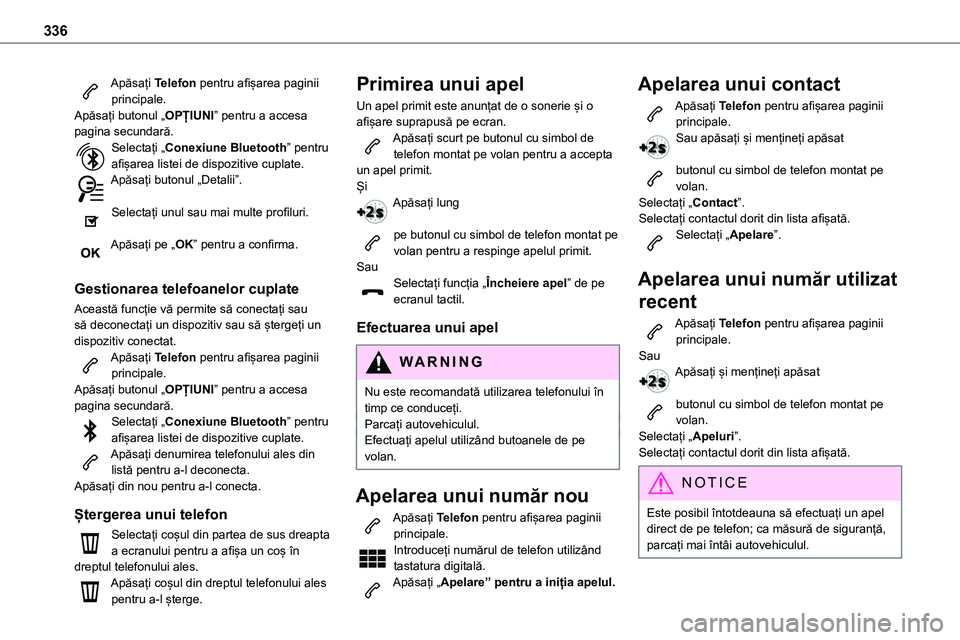
336
Apăsați Telefon pentru afișarea paginii principale.Apăsați butonul „OPȚIUNI” pentru a accesa pagina secundară.Selectați „Conexiune Bluetooth” pentru afișarea listei de dispozitive cuplate.Apăsați butonul „Detalii”.
Selectați unul sau mai multe profiluri.
Apăsați pe „OK” pentru a confirma.
Gestionarea telefoanelor cuplate
Această funcție vă permite să conectați sau să deconectați un dispozitiv sau să ștergeți un dispozitiv conectat.Apăsați Telefon pentru afișarea paginii principale.Apăsați butonul „OPȚIUNI” pentru a accesa pagina secundară.Selectați „Conexiune Bluetooth” pentru afișarea listei de dispozitive cuplate.Apăsați denumirea telefonului ales din listă pentru a-l deconecta.Apăsați din nou pentru a-l conecta.
Ștergerea unui telefon
Selectați coșul din partea de sus dreapta a ecranului pentru a afișa un coș în dreptul telefonului ales.Apăsați coșul din dreptul telefonului ales pentru a-l șterge.
Primirea unui apel
Un apel primit este anunțat de o sonerie și o afișare suprapusă pe ecran.Apăsați scurt pe butonul cu simbol de telefon montat pe volan pentru a accepta un apel primit.ȘiApăsați lung
pe butonul cu simbol de telefon montat pe volan pentru a respinge apelul primit.SauSelectați funcția „Încheiere apel” de pe ecranul tactil.
Efectuarea unui apel
WARNI NG
Nu este recomandată utilizarea telefonului în timp ce conduceți.Parcați autovehiculul.Efectuați apelul utilizând butoanele de pe volan.
Apelarea unui număr nou
Apăsați Telefon pentru afișarea paginii
principale. Introduceți numărul de telefon utilizând tastatura digitală.Apăsați „Apelare” pentru a iniția apelul.
Apelarea unui contact
Apăsați Telefon pentru afișarea paginii principale.Sau apăsați și mențineți apăsat
butonul cu simbol de telefon montat pe volan.Selectați „Contact”.Selectați contactul dorit din lista afișată.
Selectați „Apelare”.
Apelarea unui număr utilizat
recent
Apăsați Telefon pentru afișarea paginii principale.SauApăsați și mențineți apăsat
butonul cu simbol de telefon montat pe volan.Selectați „Apeluri”.Selectați contactul dorit din lista afișată.
NOTIC E
Este posibil întotdeauna să efectuați un apel direct de pe telefon; ca măsură de siguranță,
parcați mai întâi autovehiculul.
Page 337 of 360
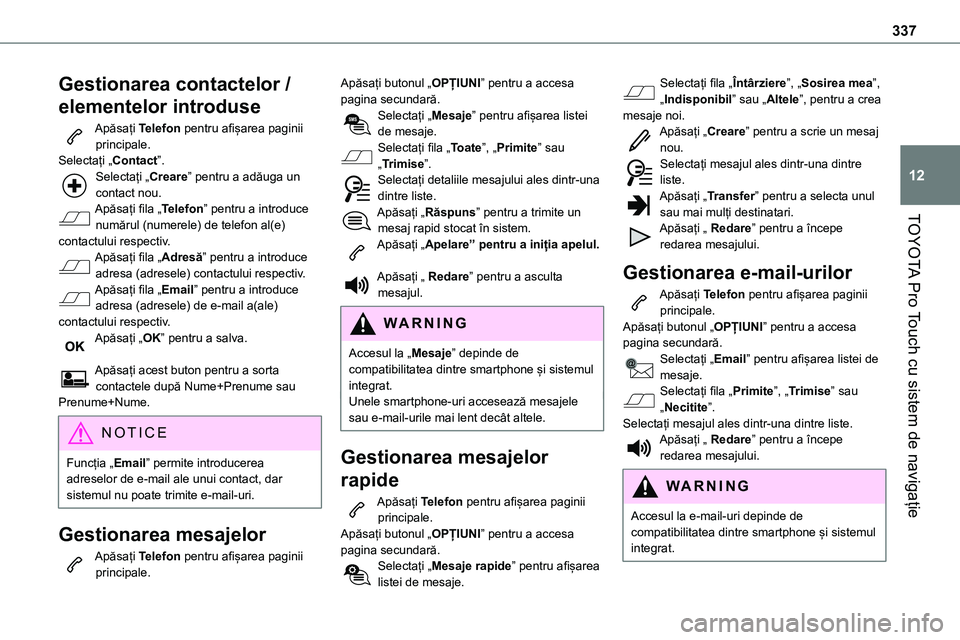
337
TOYOTA Pro Touch cu sistem de navigație
12
Gestionarea contactelor /
elementelor introduse
Apăsați Telefon pentru afișarea paginii principale.Selectați „Contact”.Selectați „Creare” pentru a adăuga un contact nou.Apăsați fila „Telefon” pentru a introduce
numărul (numerele) de telefon al(e) contactului respectiv.Apăsați fila „Adresă” pentru a introduce adresa (adresele) contactului respectiv.Apăsați fila „Email” pentru a introduce adresa (adresele) de e-mail a(ale)contactului respectiv.Apăsați „OK” pentru a salva.
Apăsați acest buton pentru a sorta contactele după Nume+Prenume sau Prenume+Nume.
NOTIC E
Funcția „Email” permite introducerea adreselor de e-mail ale unui contact, dar sistemul nu poate trimite e-mail-uri.
Gestionarea mesajelor
Apăsați Telefon pentru afișarea paginii principale.
Apăsați butonul „OPȚIUNI” pentru a accesa pagina secundară.Selectați „Mesaje” pentru afișarea listei de mesaje.Selectați fila „Toate”, „Primite” sau „Trimise”.Selectați detaliile mesajului ales dintr-una dintre liste.Apăsați „Răspuns” pentru a trimite un
mesaj rapid stocat în sistem.Apăsați „Apelare” pentru a iniția apelul.
Apăsați „ Redare” pentru a asculta mesajul.
WARNI NG
Accesul la „Mesaje” depinde de compatibilitatea dintre smartphone și sistemul integrat.Unele smartphone-uri accesează mesajele sau e-mail-urile mai lent decât altele.
Gestionarea mesajelor
rapide
Apăsați Telefon pentru afișarea paginii principale.
Apăsați butonul „OPȚIUNI” pentru a accesa pagina secundară.Selectați „Mesaje rapide” pentru afișarea listei de mesaje.
Selectați fila „Întârziere”, „Sosirea mea”, „Indisponibil” sau „Altele”, pentru a crea mesaje noi.Apăsați „Creare” pentru a scrie un mesaj nou.Selectați mesajul ales dintr-una dintre liste.Apăsați „Transfer” pentru a selecta unul sau mai mulți destinatari.
Apăsați „ Redare” pentru a începe redarea mesajului.
Gestionarea e-mail-urilor
Apăsați Telefon pentru afișarea paginii principale.Apăsați butonul „OPȚIUNI” pentru a accesa pagina secundară.Selectați „Email” pentru afișarea listei de mesaje.Selectați fila „Primite”, „Trimise” sau „Necitite”.Selectați mesajul ales dintr-una dintre liste.Apăsați „ Redare” pentru a începe redarea mesajului.
WARNI NG
Accesul la e-mail-uri depinde de compatibilitatea dintre smartphone și sistemul
integrat.
Page 338 of 360
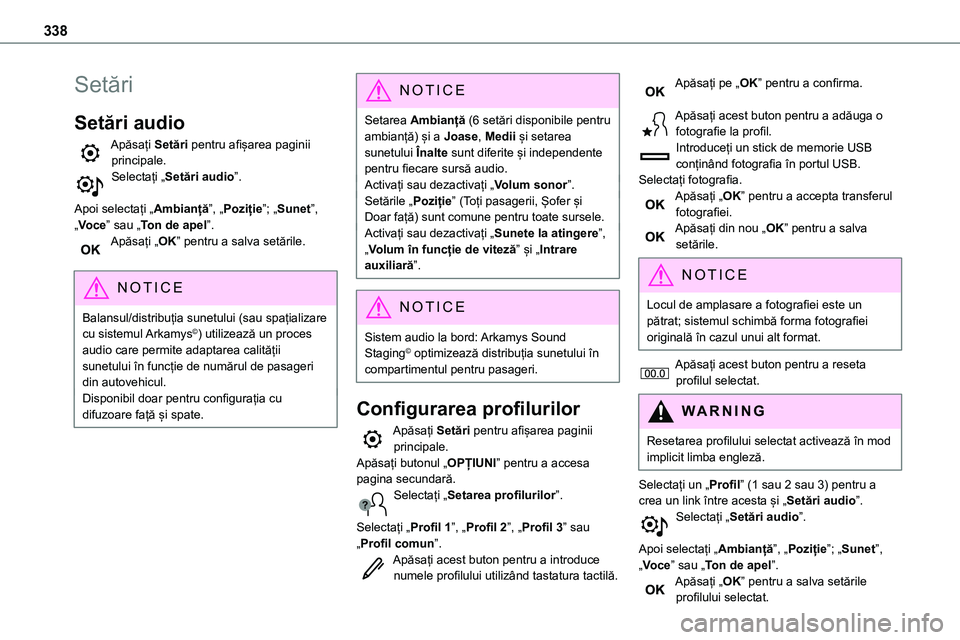
338
Setări
Setări audio
Apăsați Setări pentru afișarea paginii principale.Selectați „Setări audio”.
Apoi selectați „Ambianță”, „Poziție”; „Sunet”,
„Voce” sau „Ton de apel”.Apăsați „OK” pentru a salva setările.
NOTIC E
Balansul/distribuția sunetului (sau spațializare cu sistemul Arkamys©) utilizează un proces audio care permite adaptarea calității sunetului în funcție de numărul de pasageri din autovehicul.Disponibil doar pentru configurația cu difuzoare față și spate.
NOTIC E
Setarea Ambianță (6 setări disponibile pentru ambianță) și a Joase, Medii și setarea sunetului Înalte sunt diferite și independente pentru fiecare sursă audio.Activați sau dezactivați „Volum sonor”.Setările „Poziție” (Toți pasagerii, Șofer și Doar față) sunt comune pentru toate sursele.
Activați sau dezactivați „Sunete la atingere”, „Volum în funcție de viteză” și „Intrare auxiliară”.
NOTIC E
Sistem audio la bord: Arkamys Sound Staging© optimizează distribuția sunetului în compartimentul pentru pasageri.
Configurarea profilurilor
Apăsați Setări pentru afișarea paginii principale.Apăsați butonul „OPȚIUNI” pentru a accesa pagina secundară.Selectați „Setarea profilurilor”.
Selectați „Profil 1”, „Profil 2”, „Profil 3” sau
„Profil comun”.Apăsați acest buton pentru a introduce numele profilului utilizând tastatura tactilă.
Apăsați pe „OK” pentru a confirma.
Apăsați acest buton pentru a adăuga o fotografie la profil.Introduceți un stick de memorie USB conținând fotografia în portul USB.Selectați fotografia.Apăsați „OK” pentru a accepta transferul fotografiei.
Apăsați din nou „OK” pentru a salva setările.
NOTIC E
Locul de amplasare a fotografiei este un pătrat; sistemul schimbă forma fotografiei originală în cazul unui alt format.
Apăsați acest buton pentru a reseta profilul selectat.
WARNI NG
Resetarea profilului selectat activează în mod implicit limba engleză.
Selectați un „Profil” (1 sau 2 sau 3) pentru a crea un link între acesta și „Setări audio”.Selectați „Setări audio”.
Apoi selectați „Ambianță”, „Poziție”; „Sunet”, „Voce” sau „Ton de apel”.Apăsați „OK” pentru a salva setările
profilului selectat.
Page 339 of 360
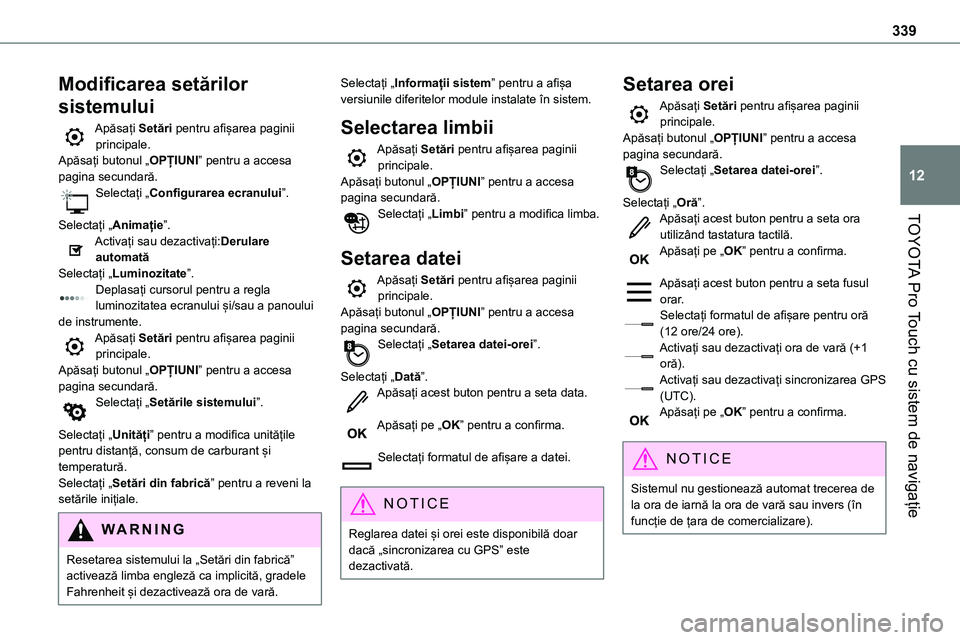
339
TOYOTA Pro Touch cu sistem de navigație
12
Modificarea setărilor
sistemului
Apăsați Setări pentru afișarea paginii principale.Apăsați butonul „OPȚIUNI” pentru a accesa pagina secundară.Selectați „Configurarea ecranului”.
Selectați „Animație”.Activați sau dezactivați:Derulare automatăSelectați „Luminozitate”.Deplasați cursorul pentru a regla luminozitatea ecranului și/sau a panoului de instrumente.Apăsați Setări pentru afișarea paginii principale.Apăsați butonul „OPȚIUNI” pentru a accesa pagina secundară.Selectați „Setările sistemului”.
Selectați „Unități” pentru a modifica unitățile pentru distanță, consum de carburant și temperatură.Selectați „Setări din fabrică” pentru a reveni la setările inițiale.
WARNI NG
Resetarea sistemului la „Setări din fabrică” activează limba engleză ca implicită, gradele Fahrenheit și dezactivează ora de vară.
Selectați „Informații sistem” pentru a afișa versiunile diferitelor module instalate în sistem.
Selectarea limbii
Apăsați Setări pentru afișarea paginii principale.Apăsați butonul „OPȚIUNI” pentru a accesa pagina secundară.Selectați „Limbi” pentru a modifica limba.
Setarea datei
Apăsați Setări pentru afișarea paginii principale.Apăsați butonul „OPȚIUNI” pentru a accesa pagina secundară.Selectați „Setarea datei-orei”.
Selectați „Dată”.Apăsați acest buton pentru a seta data.
Apăsați pe „OK” pentru a confirma.
Selectați formatul de afișare a datei.
NOTIC E
Reglarea datei și orei este disponibilă doar dacă „sincronizarea cu GPS” este dezactivată.
Setarea orei
Apăsați Setări pentru afișarea paginii principale.Apăsați butonul „OPȚIUNI” pentru a accesa pagina secundară.Selectați „Setarea datei-orei”.
Selectați „Oră”.Apăsați acest buton pentru a seta ora
utilizând tastatura tactilă.Apăsați pe „OK” pentru a confirma.
Apăsați acest buton pentru a seta fusul orar.Selectați formatul de afișare pentru oră (12 ore/24 ore).Activați sau dezactivați ora de vară (+1 oră).Activați sau dezactivați sincronizarea GPS (UTC).Apăsați pe „OK” pentru a confirma.
NOTIC E
Sistemul nu gestionează automat trecerea de la ora de iarnă la ora de vară sau invers (în funcție de țara de comercializare).
Page 340 of 360
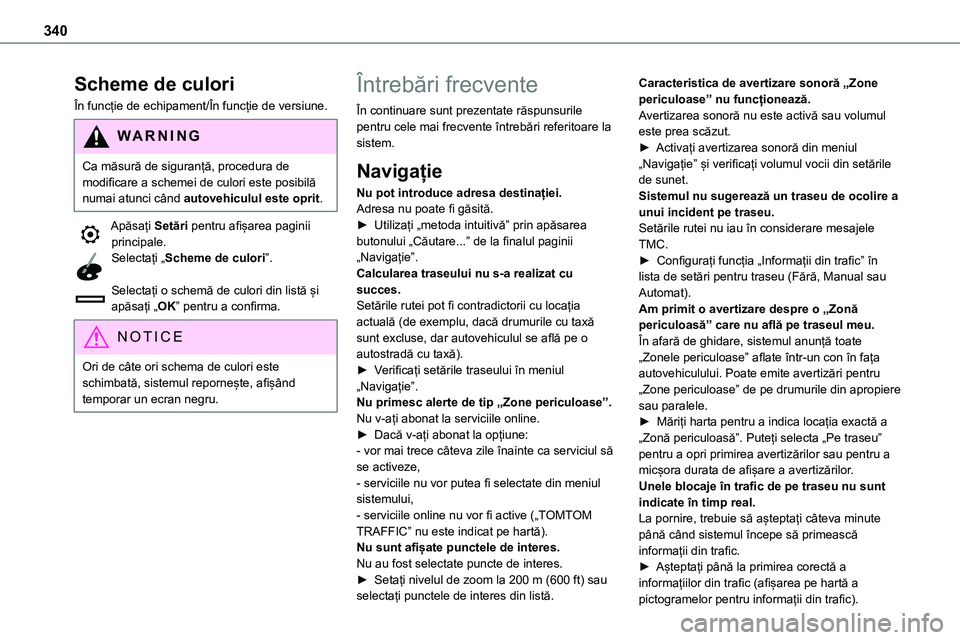
340
Scheme de culori
În funcție de echipament/În funcție de versiune.
WARNI NG
Ca măsură de siguranță, procedura de modificare a schemei de culori este posibilă numai atunci când autovehiculul este oprit.
Apăsați Setări pentru afișarea paginii principale.Selectați „Scheme de culori”.
Selectați o schemă de culori din listă și apăsați „OK” pentru a confirma.
NOTIC E
Ori de câte ori schema de culori este schimbată, sistemul repornește, afișând temporar un ecran negru.
Întrebări frecvente
În continuare sunt prezentate răspunsurile pentru cele mai frecvente întrebări referitoare la sistem.
Navigație
Nu pot introduce adresa destinației.Adresa nu poate fi găsită.
► Utilizați „metoda intuitivă” prin apăsarea butonului „Căutare...” de la finalul paginii „Navigație”.Calcularea traseului nu s-a realizat cu succes.Setările rutei pot fi contradictorii cu locația actuală (de exemplu, dacă drumurile cu taxă sunt excluse, dar autovehiculul se află pe o autostradă cu taxă).► Verificați setările traseului în meniul „Navigație”.Nu primesc alerte de tip „Zone periculoase”.Nu v-ați abonat la serviciile online.► Dacă v-ați abonat la opțiune:- vor mai trece câteva zile înainte ca serviciul să se activeze,- serviciile nu vor putea fi selectate din meniul sistemului,- serviciile online nu vor fi active („TOMTOM TRAFFIC” nu este indicat pe hartă).Nu sunt afișate punctele de interes.Nu au fost selectate puncte de interes.► Setați nivelul de zoom la 200 m (600 ft) sau selectați punctele de interes din listă.
Caracteristica de avertizare sonoră „Zone periculoase” nu funcționează.Avertizarea sonoră nu este activă sau volumul este prea scăzut.► Activați avertizarea sonoră din meniul „Navigație” și verificați volumul vocii din setările de sunet.Sistemul nu sugerează un traseu de ocolire a unui incident pe traseu.
Setările rutei nu iau în considerare mesajele TMC.► Configurați funcția „Informații din trafic” în lista de setări pentru traseu (Fără, Manual sau Automat).Am primit o avertizare despre o „Zonă periculoasă” care nu află pe traseul meu.În afară de ghidare, sistemul anunță toate „Zonele periculoase” aflate într-un con în fața autovehiculului. Poate emite avertizări pentru „Zone periculoase” de pe drumurile din apropiere sau paralele.► Măriți harta pentru a indica locația exactă a „Zonă periculoasă”. Puteți selecta „Pe traseu” pentru a opri primirea avertizărilor sau pentru a micșora durata de afișare a avertizărilor.Unele blocaje în trafic de pe traseu nu sunt indicate în timp real.La pornire, trebuie să așteptați câteva minute până când sistemul începe să primească informații din trafic.► Așteptați până la primirea corectă a informațiilor din trafic (afișarea pe hartă a pictogramelor pentru informații din trafic).